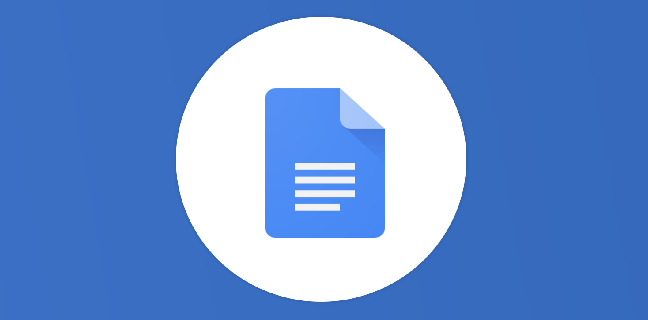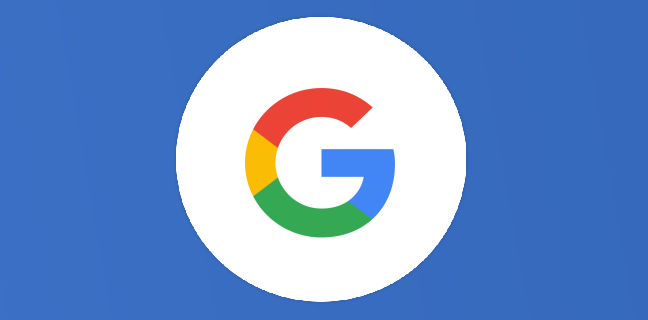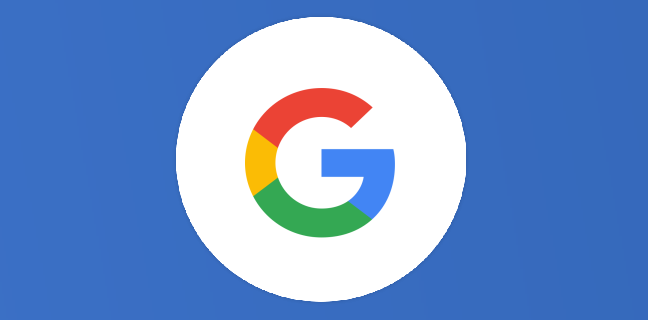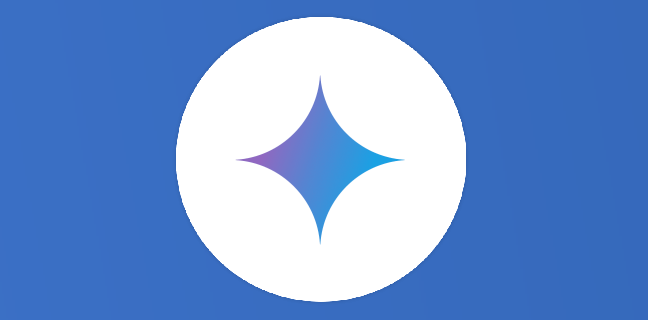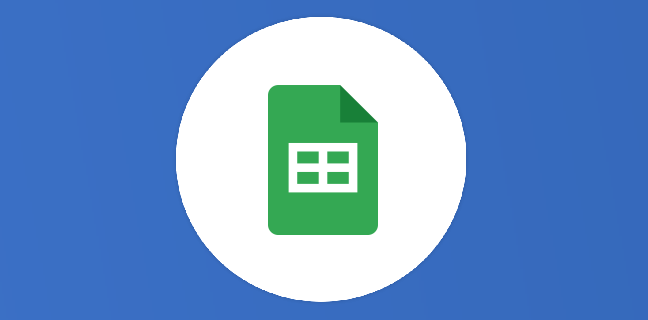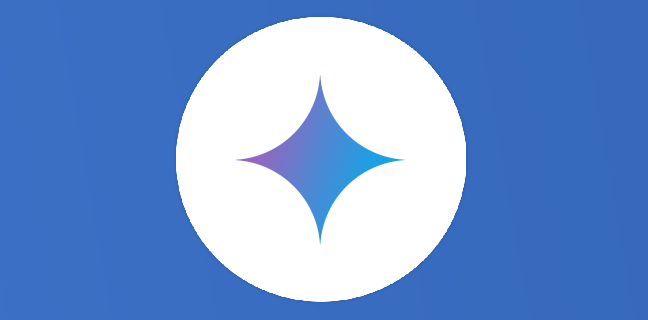Comment convertir un JPG en PDF à l’aide de Canva ?
Vous utilisez Google Workspace pour gérer vos documents professionnels ou personnels ? Vous appréciez la simplicité, la rapidité et la sécurité de cette suite d’outils en ligne ? Nous aussi ! Chez Numericoach, nous sommes […]

Ce que vous allez découvrir
- Qu’est-ce qu’un fichier JPG et un fichier PDF ?
- Pourquoi convertir un JPG en PDF ?
- Comment convertir un JPG en PDF à l’aide de Canva ?
- Quels sont les avantages de Canva pour convertir un JPG en PDF ?
- Bonus : peut-on convertir d'autres formats avec Canva ?
- Conclusion
Comment convertir un JPG en PDF à l’aide de Canva ?

Vous utilisez Google Workspace pour gérer vos documents professionnels ou personnels ? Vous appréciez la simplicité, la rapidité et la sécurité de cette suite d’outils en ligne ? Nous aussi ! Chez Numericoach, nous sommes spécialisés dans Google Workspace et nous vous proposons des formations, des accompagnements et des conseils personnalisés pour optimiser votre utilisation de cette plateforme.
Cependant, nous savons aussi que Google Workspace n’est pas parfait et qu’il ne répond pas à tous les besoins. Par exemple, saviez-vous que Google Workspace ne dispose pas d’un convertisseur natif pour transformer vos fichiers JPG en PDF ? C’est dommage, car il peut être très utile de pouvoir convertir un fichier JPG en PDF pour le partager, l’imprimer, etc. Aussi, tous les comptes Google Workspace n’ont pas les autorisations nécessaires pour installer des modules complémentaires permettant de le faire.
Heureusement, il existe d’autres outils en ligne qui vous permettent de réaliser cette opération facilement et gratuitement. Parmi eux, Canva est l’un des plus populaires et des plus complets.

Canva est une plateforme de design graphique qui vous permet de créer des visuels professionnels pour tous vos besoins : logos, affiches, flyers, cartes de visite, etc. Avec plus de dix millions d’utilisateurs dans le monde, dont plus de 800 000 en France, Canva facilite la vie à de nombreux utilisateurs qui ne peuvent pas s’offrir les services de designers professionnels. La plateforme est très simple à utiliser, basée sur le système glisser-déposer, elle permet de créer, par exemple, un QR code facilement. Mais pas seulement !
Nous en avons d’ailleurs déjà parlé dans d’autres articles de ce blog ainsi que dans notre magazine Numerimag ! Saviez-vous que Canva peut aussi vous aider à convertir vos fichiers JPG en PDF en quelques clics ? Dans cet article, nous allons vous expliquer comment faire.
Qu’est-ce qu’un fichier JPG et un fichier PDF ?
Un fichier JPG (ou JPEG) est un format d’image compressé qui permet de réduire la taille des fichiers sans trop perdre en qualité. Il est très utilisé pour stocker et diffuser des photos sur le web.
Un fichier PDF (ou Portable Document Format) est un format de document qui permet de conserver la mise en forme, les polices, les images et les liens d’un fichier, quel que soit le logiciel ou le système d’exploitation utilisé pour le visualiser. Il est très utilisé pour partager, imprimer ou modifier des documents professionnels ou personnels. Le format PDF présente de nombreux avantages : il est universel, il préserve la qualité des images et des textes, il peut être protégé par un mot de passe et il peut être interactif avec des champs à compléter par exemple.

Pourquoi convertir un JPG en PDF ?
Il peut y avoir plusieurs raisons de convertir un fichier JPG en PDF :
- Vous voulez envoyer un document dans un formulaire en ligne n’acceptant que les PDF mais vous n’avez qu’un JPG sous la main.
- Vous voulez empêcher l’édition du fichier grâce à l’aspect sécurisé de l’extension PDF.
- Vous voulez regrouper plusieurs photos dans un seul fichier PDF (c’est possible dans un second temps grâce à Canva).
- Vous voulez ajouter des annotations, des commentaires ou des signatures à une photo et fusionner le tout en PDF.
Comment convertir un JPG en PDF à l’aide de Canva ?
Canva est un outil en ligne qui vous permet de convertir facilement et gratuitement vos fichiers JPG en PDF. Voici les étapes à suivre :
- Rendez-vous sur la page Convertir vos JPG en PDF en ligne gratuitement de Canva.
- Glissez et déposez votre image à convertir ou bien cliquez sur “Importer votre image” afin de l’importer depuis votre appareil.
- L’image s’ouvre dans un nouveau Canva.
- Facultatif : ajustez la taille, la position et l’orientation de votre image selon vos préférences si nécessaire. Vous pouvez aussi ajouter du texte, des formes, des icônes, des filtres, des effets, voire de nouvelles pages etc. pour personnaliser votre PDF.
- Cliquez sur le bouton “Télécharger” en haut à droite et choisissez le format “PDF standard” ou “PDF pour impression” selon la qualité que vous souhaitez pour votre PDF. Le fichier PDF sera alors téléchargé sur votre ordinateur.
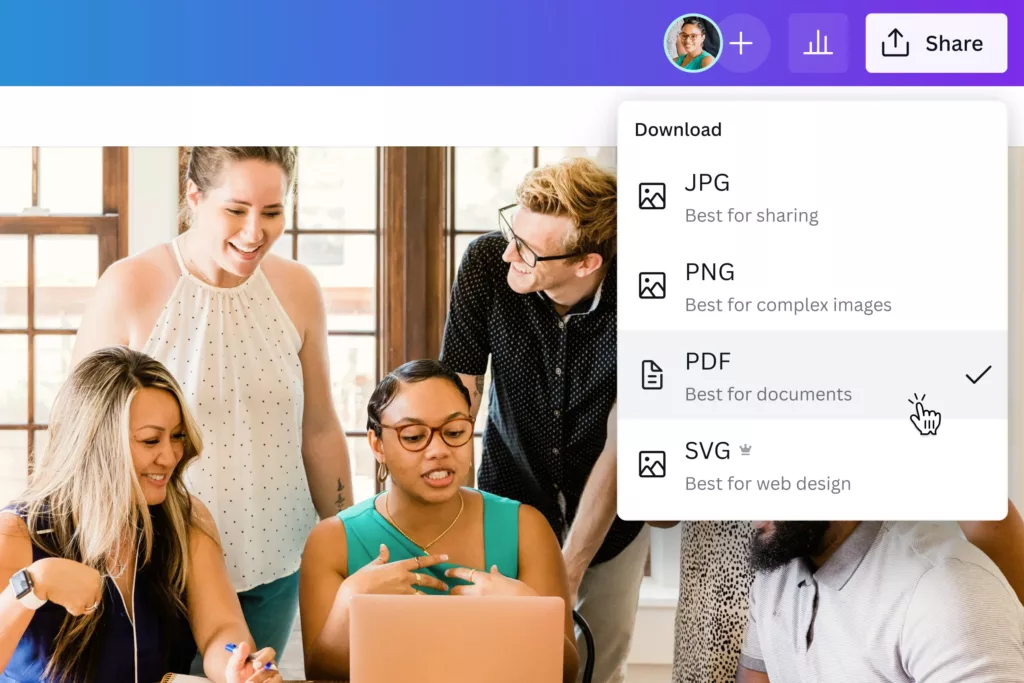
Quels sont les avantages de Canva pour convertir un JPG en PDF ?
Canva est un outil très pratique et avantageux pour convertir un JPG en PDF. Voici pourquoi :
- Canva est gratuit et accessible à tous. Vous n’avez pas besoin de télécharger ni d’installer de logiciel sur votre ordinateur. Vous pouvez utiliser Canva depuis n’importe quel navigateur web et sur n’importe quel appareil (ordinateur, tablette, smartphone, etc.).
- Canva est facile et rapide à utiliser. Vous n’avez pas besoin de compétences techniques ni de connaissances en design pour convertir un JPG en PDF avec Canva. Il vous suffit de suivre les étapes simples et intuitives que nous avons décrites ci-dessus.
- Canva est polyvalent et créatif. Vous pouvez convertir n’importe quel fichier JPG en PDF avec Canva, qu’il s’agisse d’une photo, d’un logo, d’un flyer, d’une carte de visite, etc. Vous pouvez aussi personnaliser votre PDF avec les nombreux outils et options de Canva : texte, formes, icônes, filtres, effets, ajouter plusieurs pages, contenus, etc. Vous pouvez ainsi créer un PDF unique et original qui correspond à votre image et à votre message.
Bonus : peut-on convertir d’autres formats avec Canva ?
Bien sûr ! Rendez-vous sur la page Convertisseur d’images gratuit de Canva et reproduisez les étapes ci-dessus. Chez Numericoach, nous adorons Canva pour la panoplie de solutions proposée par leur service !
Conclusion
Vous savez maintenant comment convertir un JPG en PDF à l’aide de Canva. Nous espérons que cet article vous a été utile et que vous allez profiter de Canva pour créer des PDF de qualité. Si vous avez besoin de plus d’informations ou de conseils sur Google Workspace ou Canva, n’hésitez pas à consulter le site de Numericoach, spécialisé dans Google Workspace.
Numericoach vous propose des formations, des accompagnements et des conseils personnalisés pour vous aider à optimiser votre utilisation de Google Workspace et de ses outils associés, dont Canva fait partie. Numericoach vous invite aussi à découvrir son blog Numeriblog, où vous trouverez des articles, des astuces et des actualités sur Google Workspace et Canva. Bonne création avec Canva !
- Articles connexes
- Plus de l'auteur

 Sheets
Sheets  Agenda
Agenda  Forms
Forms  Apps Script
Apps Script  Gmail
Gmail  Chat
Chat  Meet
Meet  Contacts
Contacts  Chrome
Chrome  Sites
Sites  Looker Studio
Looker Studio  Slides
Slides  Docs
Docs  Drive
Drive  AppSheet
AppSheet  Admin Workspace
Admin Workspace 
 Android
Android  Chromebook
Chromebook  Equipements Google
Equipements Google  Google Cloud Platform
Google Cloud Platform  Google Photos
Google Photos  Maps
Maps  Youtube
Youtube